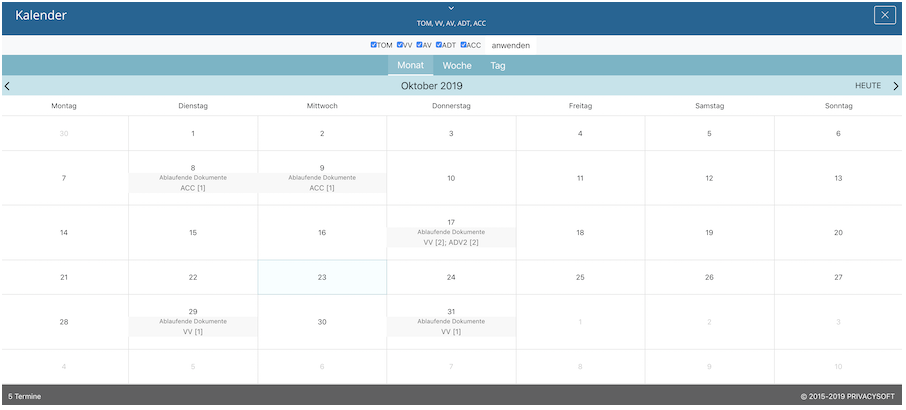Privacysoft Anwenderhandbuch¶
Anmeldung¶
Die Anmeldung zu Privacysoft erfolgt über Ihre Mandantennummer, Ihren Anmeldenamen und Ihr festgelegtes Passwort.
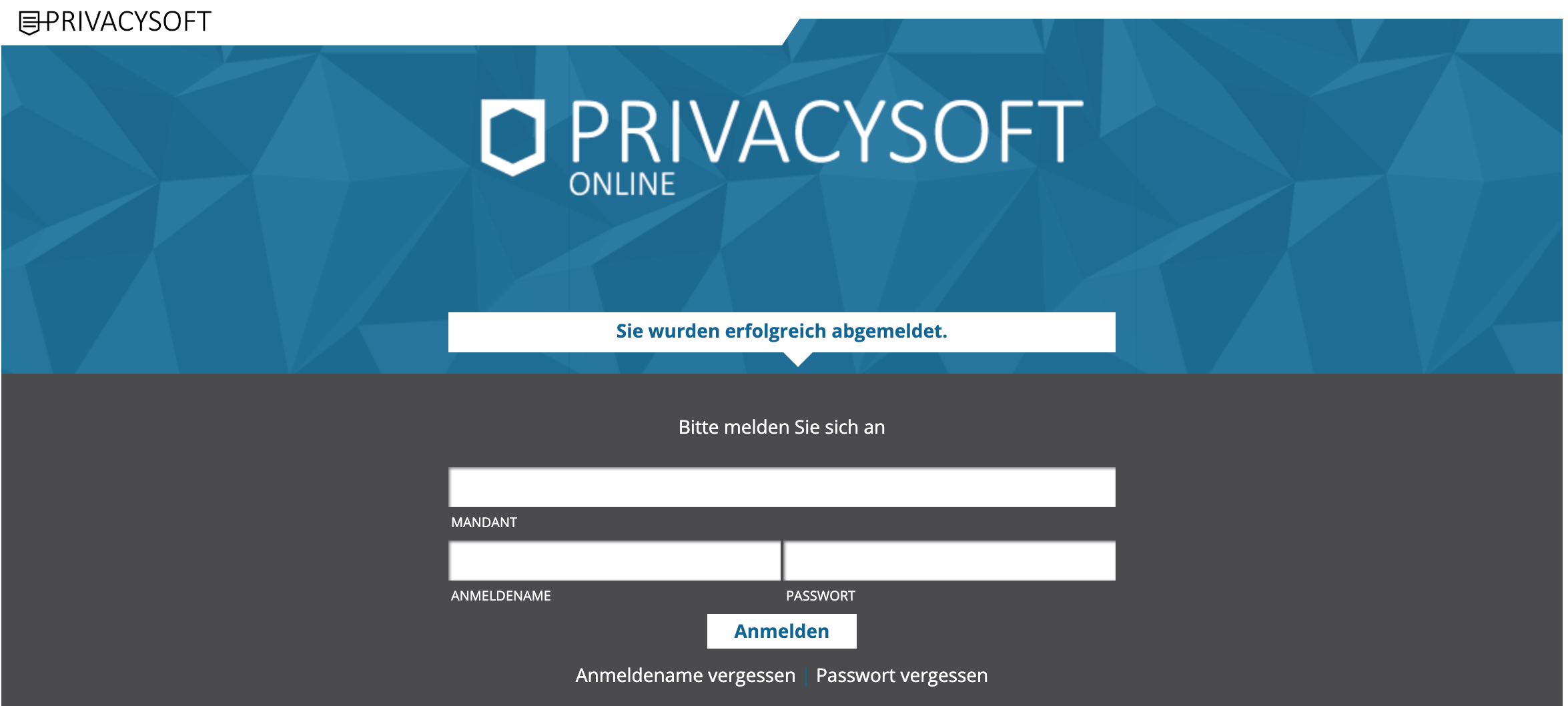
Zugang gesperrt¶
Wenn Sie Ihr Passwort dreimal falsch eingegeben haben, wird Ihr Konto aus Sicherheitsgründen vorübergehend für 15 Minuten gesperrt. Dies dient dem Schutz vor Angriffen mit der Brute-Force-Methode.
Passwort vergessen¶
Wenn Sie Ihr Passwort vergessen haben, klicken Sie in der Anmeldemaske auf [Passwort vergessen]. Unter Angabe Ihrer Mandantennummer und Ihres Anmeldenamens können Sie sich ein neues Passwort an ihre hinterlegte E-Mail Adresse senden lassen.
Hinweis: Bitte beachten Sie, dass aus Sicherheitsgründen diese Funktion nur einmal innerhalb von 120 Minuten ausgeführt werden kann..
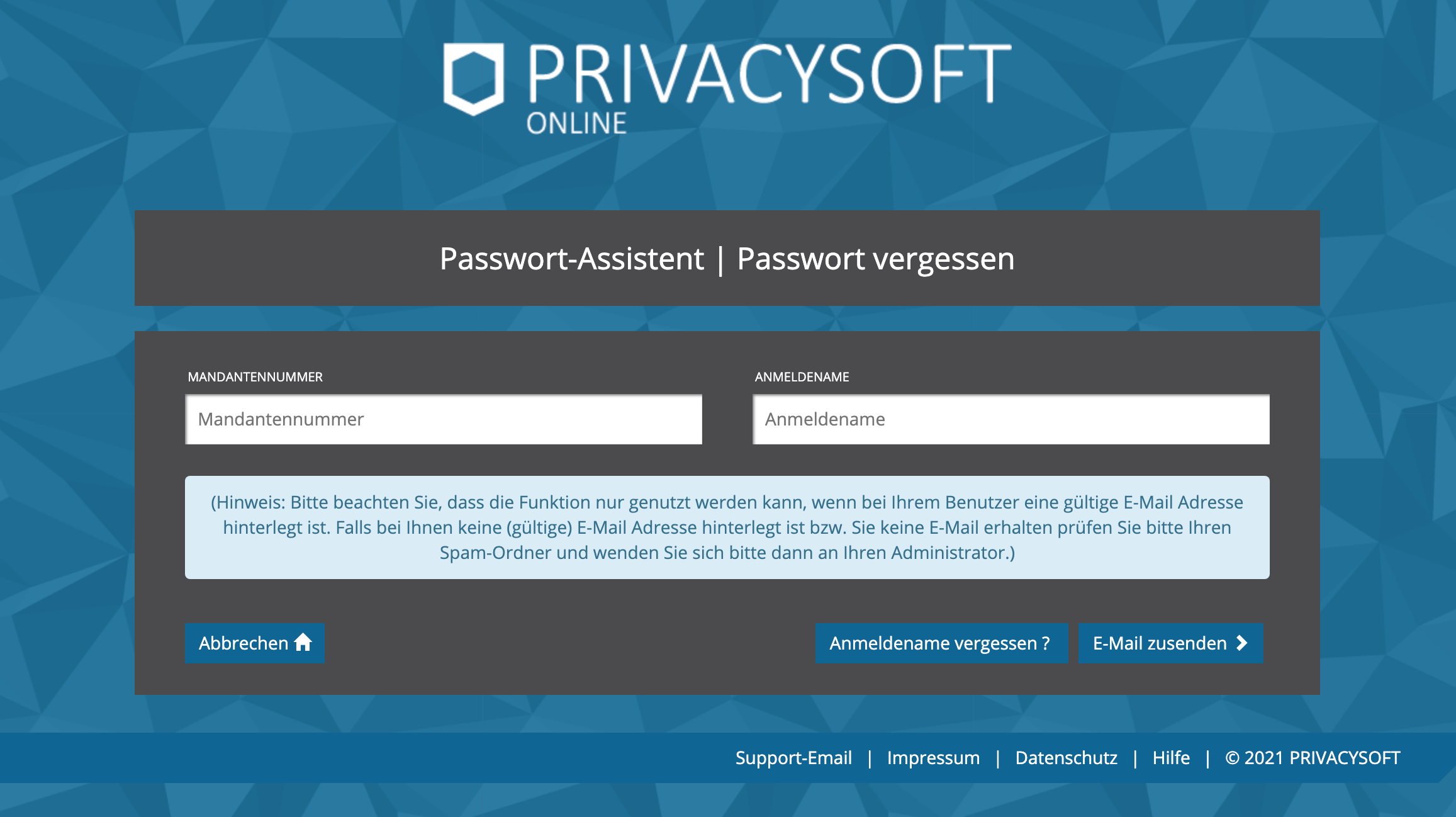
Hinweis
Es wird dringend empfohlen, eine gültige E-Mail-Adresse anzugeben, da nur so die Funktion [Passwort vergessen] genutzt werden kann. Wenn bei Ihnen keine (gültige) E-Mail-Adresse hinterlegt ist oder sie keine E-Mail erhalten haben, prüfen Sie bitte Ihren Spam-Ordner und wenden Sie sich dann an Ihren Administrator. Möglicherweise haben Sie auch Ihren Anmeldenamen nicht korrekt angegeben. Wenn Sie diesen nicht mehr wissen, nutzen Sie bitte die Funktion [Anmeldenamen vergessen].
Anmeldename vergessen¶
Haben Sie einmal Ihren Anmeldenamen vergessen, klicken Sie in der Anmeldemaske auf [Anmeldename vergessen]. Unter Angabe Ihrer Mandantennummer und Ihrer E-Mail-Adresse können Sie sich einen neuen Anmeldenamen zusenden lassen.
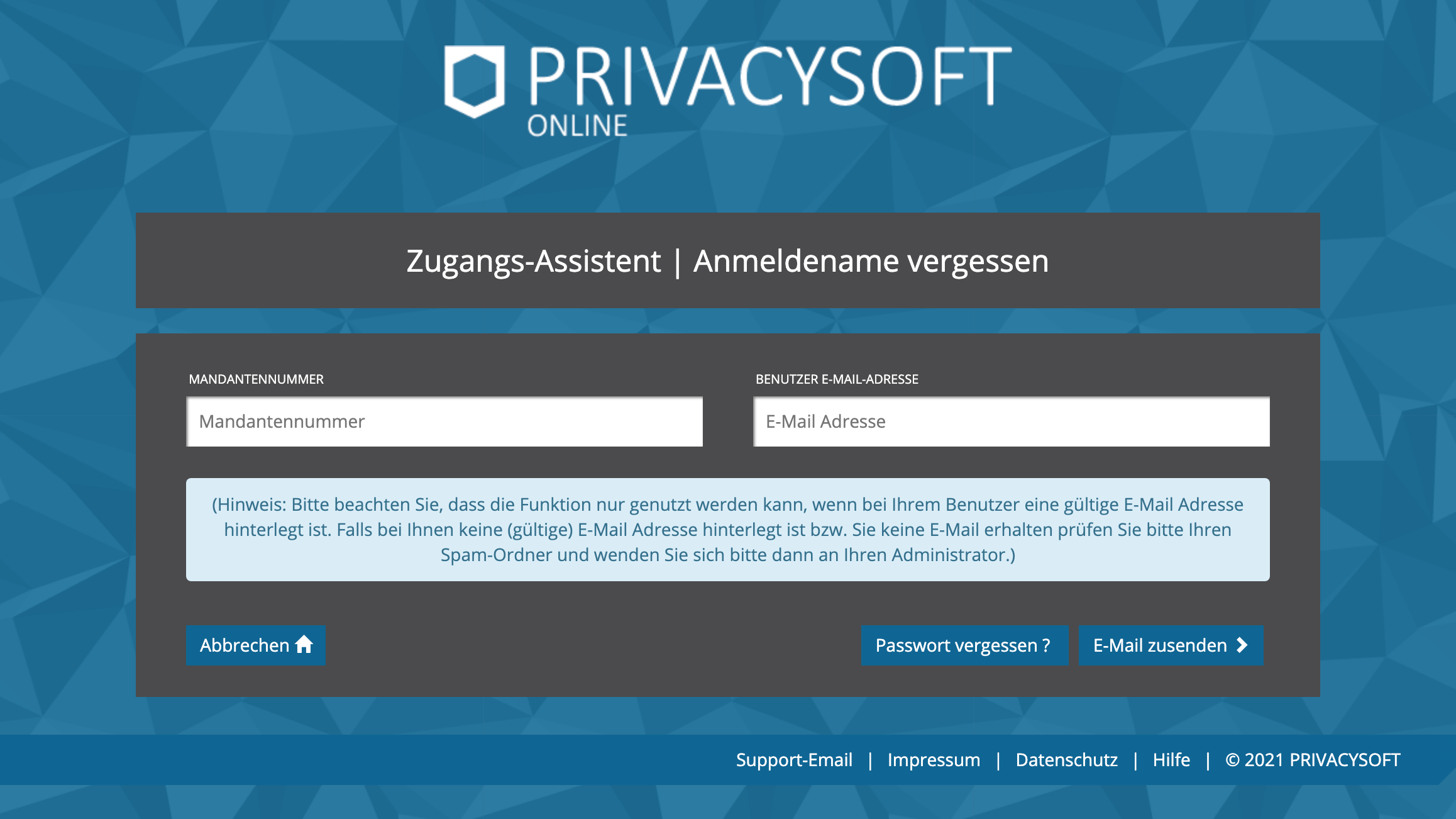
Hinweis
Es wird dringend empfohlen, eine gültige E-Mail-Adresse anzugeben, da nur so die Funktion [Anmeldenamen vergessen] genutzt werden kann. Wenn keine (gültige) E-Mail-Adresse hinterlegt ist oder keine E-Mail erhalten wurde, überprüfen Sie bitte Ihren Spam-Ordner und wenden Sie sich dann an Ihren Administrator.
Neue Benutzeroberfläche¶
Wenn Sie noch die alte Benutzeroberfläche nutzen, finden Sie hier eine Anleitung zur Umstellung auf die neue Benutzeroberfläche.
Filter¶
Sie können mit dem Filter Dokumente von verschiedenen Abteilungen und Unternehmen ein- oder ausblenden. Die Filtereinstellungen sind immer oben rechts im Header der Anwendersoftware verfügbar.
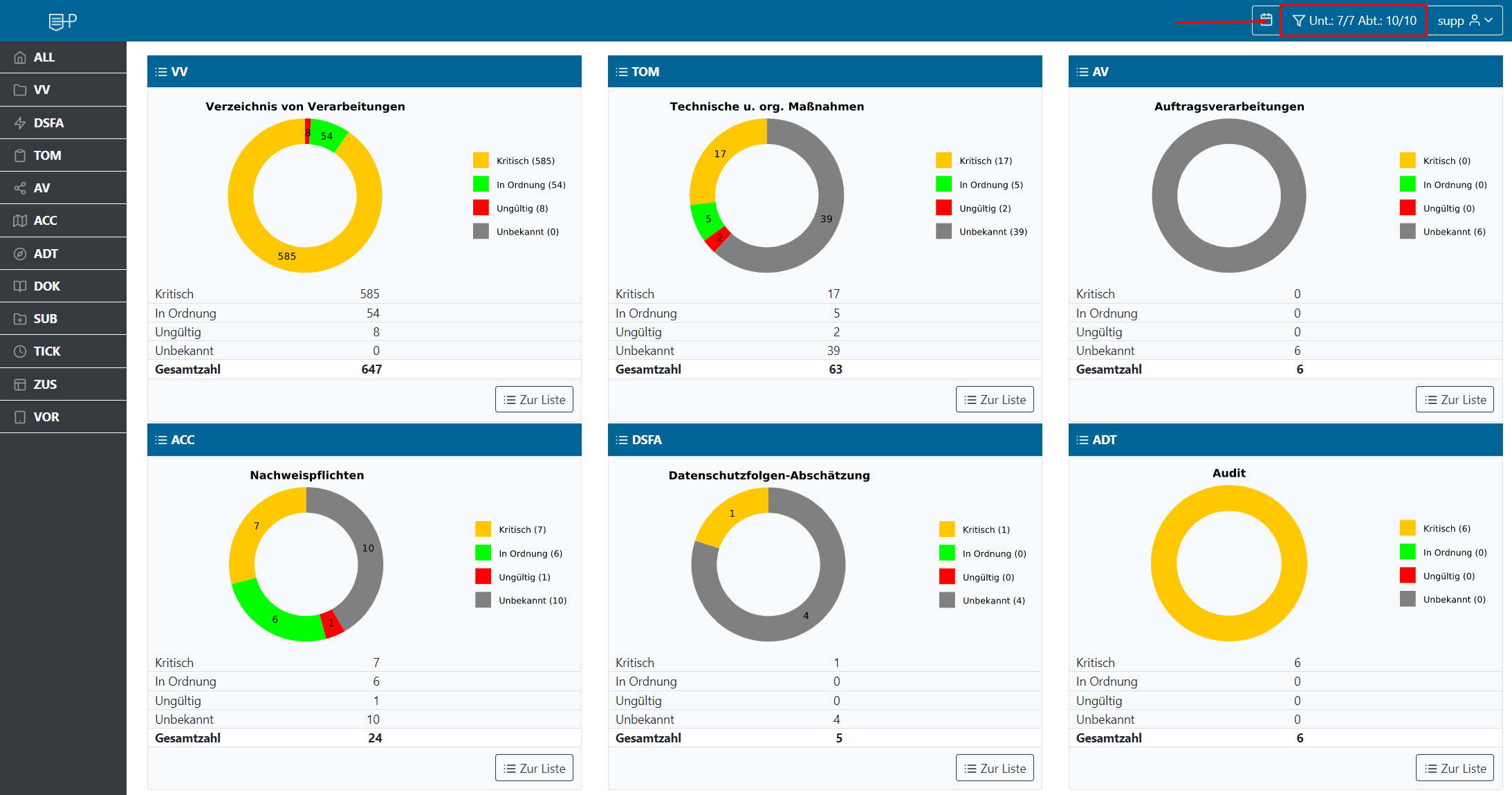
Es können verschiedene Unternehmen und Abteilungen ausgewählt werden. Die Abteilungen sind erst sichtbar, wenn Sie das Menü mit dem linken Pfeil neben den jeweiligen Unternehmen öffnen. Nach der Bestätigung der Auswahl mit „ok“ werden nur die ausgewählten Unternehmen und Abteilungen angezeigt.
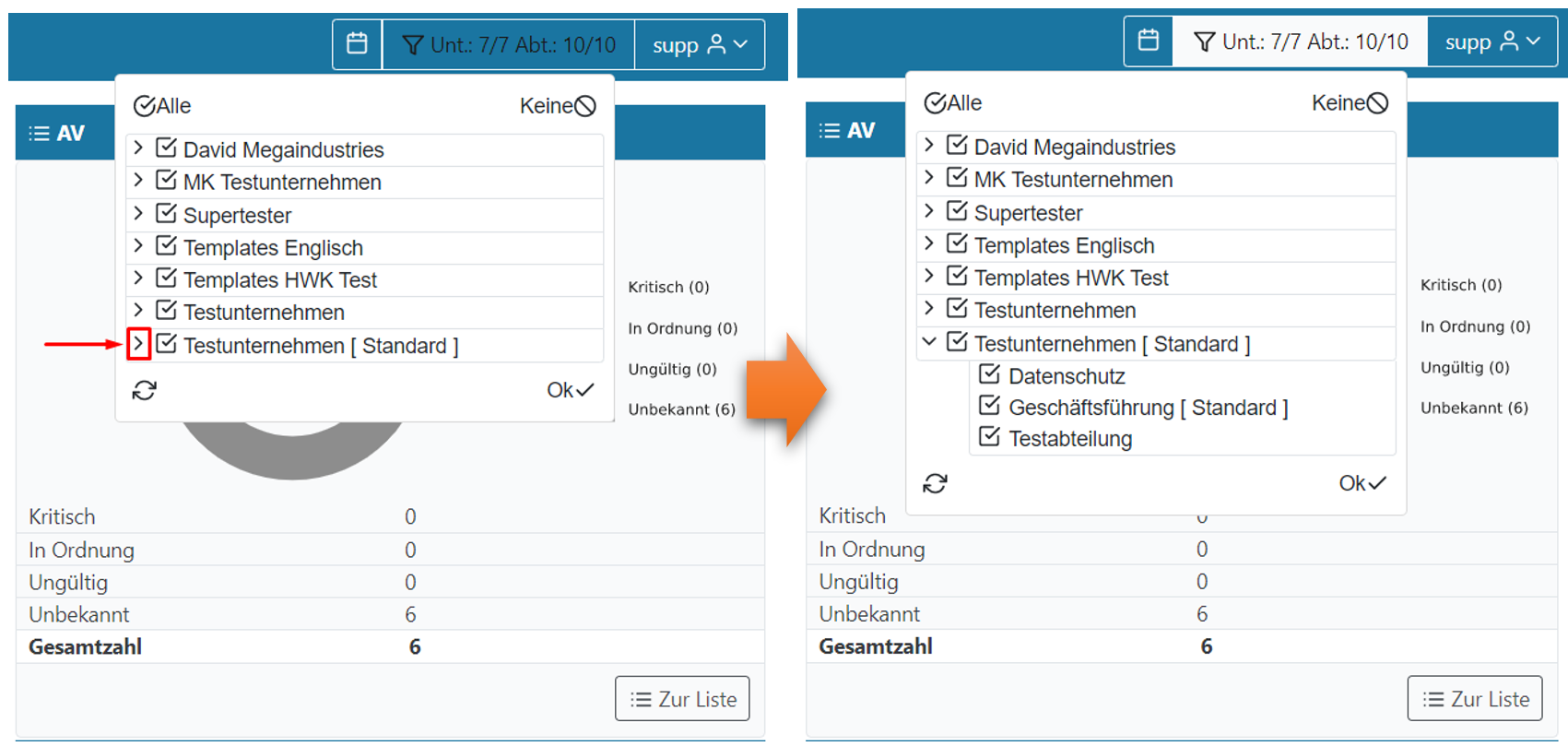
Module¶
In der neuen Benutzeroberfläche sehen Sie in der Übersicht alle Listen der Module, die Sie im Filter für alle Unternehmen und Abteilungen aktiviert haben. Sie können die Ansicht nach Unternehmen, Abteilungen oder zuständigen Personen in den Einzellisten der Module gruppieren.
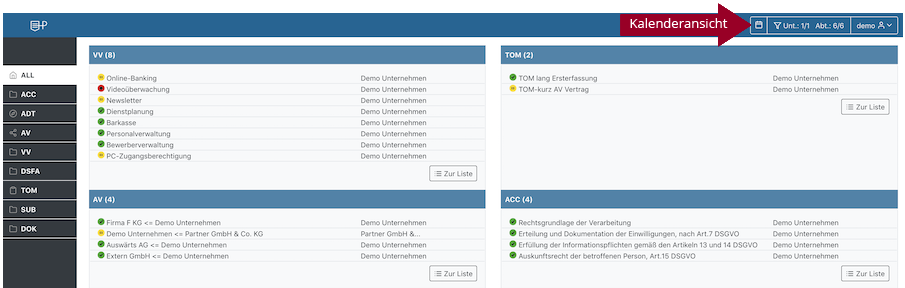
Sie können auch die Kalenderansicht verwenden, um einen Überblick über ablaufende Dokumente zu erhalten.